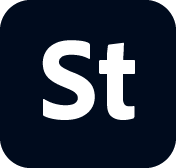- Stock Katılımcısı kullanıcı kılavuzu
- Adobe Stock'a neden katkıda bulunmalı?
- Hesabınızı oluşturma ve yönetme
- Yasal kurallar
- İçerik gereksinimleri
- İçerik İlkesi: Sanatçı adları, tanınmış gerçek kişiler, kurgusal karakterler
- Vektör gereksinimleri
- Tek simgeler ve simge sayfaları
- Video gereksinimleri
- Üretken AI gereksinimleri
- Saydamlık içeren PNG dosyaları gereksinimleri
- Açıklamalı editoryal gereksinimleri
- Hareketli grafik şablonları gereksinimleri
- Tasarım şablonu gereksinimleri
- Premium ve 3D koleksiyonlar
- Çeşitli ve Kapsayıcı içerik yönergeleri
- Fotoğraf ve illüstrasyon gereksinimleri
- İçeriğinizi hazırlama ve yükleme
- İçeriğinizi etkili bir şekilde açıklama
- İnceleme işlemi
- Ödeme ve vergiler
Adobe Stock'a içerik yüklemenin tüm yollarını öğrenin.
Contributor portalını veya Adobe Creative Cloud masaüstü uygulamalarınızdan bazılarını kullanarak Adobe Stock'a kolaylıkla içerik yükleyebilirsiniz. İçerik yükleme adımlarını aşağıda bulabilirsiniz. Hangi yöntemi tercih ederseniz edin istediğiniz kadar dosya yükleyebilirsiniz ve hiçbir veri sınırlaması yoktur.
Videolar, sürükle ve bırak yöntemiyle yüklenebilir veya uygun bulunan hesaplarda videoları yüklemek için SFTP kullanılabilir. Uygun bulunan hesaplar, diğer dosya türlerini yüklemek için de SFTP kullanabilir. Büyük hacimli bir video içeriğini yüklerken SFTP kullanmanız önerilir.
Fotoğraf ve illüstrasyon (JPEG dosyaları) yükleme
Yüklemeden önce görüntünüzün en az 1.600 x 2.400 piksel (4 MP) olduğundan ve JPEG olarak kaydedildiğinden emin olun.
- Contributor portalı: Yükle'yi seçin ve JPEG dosyalarını sürükleyip bırakarak veya dosyalarınıza göz atarak yükleyin.
- Lightroom Classic: Fotoğraflarınızı Yayımla paneline sürükleyin. Talimatların tamamını görün
- Adobe Bridge: Fotoğraflarınızı, Yayımla paneli aracılığıyla yükleyin. Talimatların tamamını görün




Not:
Lightroom Classic ve Bridge aracılığıyla işlenmemiş fotoğraflar yüklerseniz bunlar otomatik olarak 300 ppi çözünürlükte JPEG formatına dönüştürülür ve sRGB renk profili atanır. Daha önce farklı bir profil atadıysanız renklerin yine de beklediğiniz gibi göründüğünden emin olun.
Vektör görüntüleri (AI veya EPS) yükleme
Tek başına bir vektör dosyası yüklüyorsanız çalışma yüzeyinizin en az 3.000x 5.000 piksel (15 MP) olduğundan emin olun.
- Contributor portalı: Yükle'yi seçin ve vektör dosyalarını sürükleyip bırakarak veya dosyalara göz atarak yükleyin.
- SFTP: Kendi SFTP istemcinizi kullanıyorsanız (örneğin Filezilla), Contributor portalımızdaki talimatları izleyin. Contributor portalını kullanıyorsanız Yükle'yi seçin ve ardından Daha Fazla Bilgi seçeneğini belirleyerek SFTP sunucusu bilgilerini ve kişisel oturum açma bilgilerinizi edinin.




Video yükleme
Mavi renkli yükleme alanına videoları sürükleyip bırakarak doğrudan Adobe Stock Contributor portalına yükleyin veya Filezilla gibi kendi SFTP istemcinizi kullanın ve videolarınızı Adobe Stock'a yüklemek için aşağıdaki yönergeleri izleyin.
1. Contributor hesabınızda oturum açın.
2. Sağ üstteki gezinti panelinde Yükle düğmesini tıklatın.


3. Video dosyalarınızı mavi renkli yükleme alanına sürükleyip bırakın veya SFTP kimlik bilgilerinize erişmek için mavi renkli yükleme alanının altındaki Daha fazla bilgi bağlantısını tıklatın. Daha Fazla Bilgi bağlantısını görmüyorsanız video içeriğinizi yüklemek için sürükle ve bırak yöntemini kullanmanız gerekir.


4. SFTP şifrenizi almak için Şifre oluştur düğmesini tıklatın. (Şifreniz değiştirildiği için bu adım zorunludur.)


5. Yeni şifrenizi kullanarak SFTP istemcisinde oturum açın. (Tüm diğer kimlik bilgileriniz aynı kalır.)


Not:
Kesilen bağlantılar
7Dosya yüklerken ağ bağlantınız kesilirse Contributor portalında başarıyla yüklenmiş dosyaları görürsünüz. Yeniden bağlantı kurduğunuzda, geri kalan dosyalarınızı yüklemeye devam edebilirsiniz.